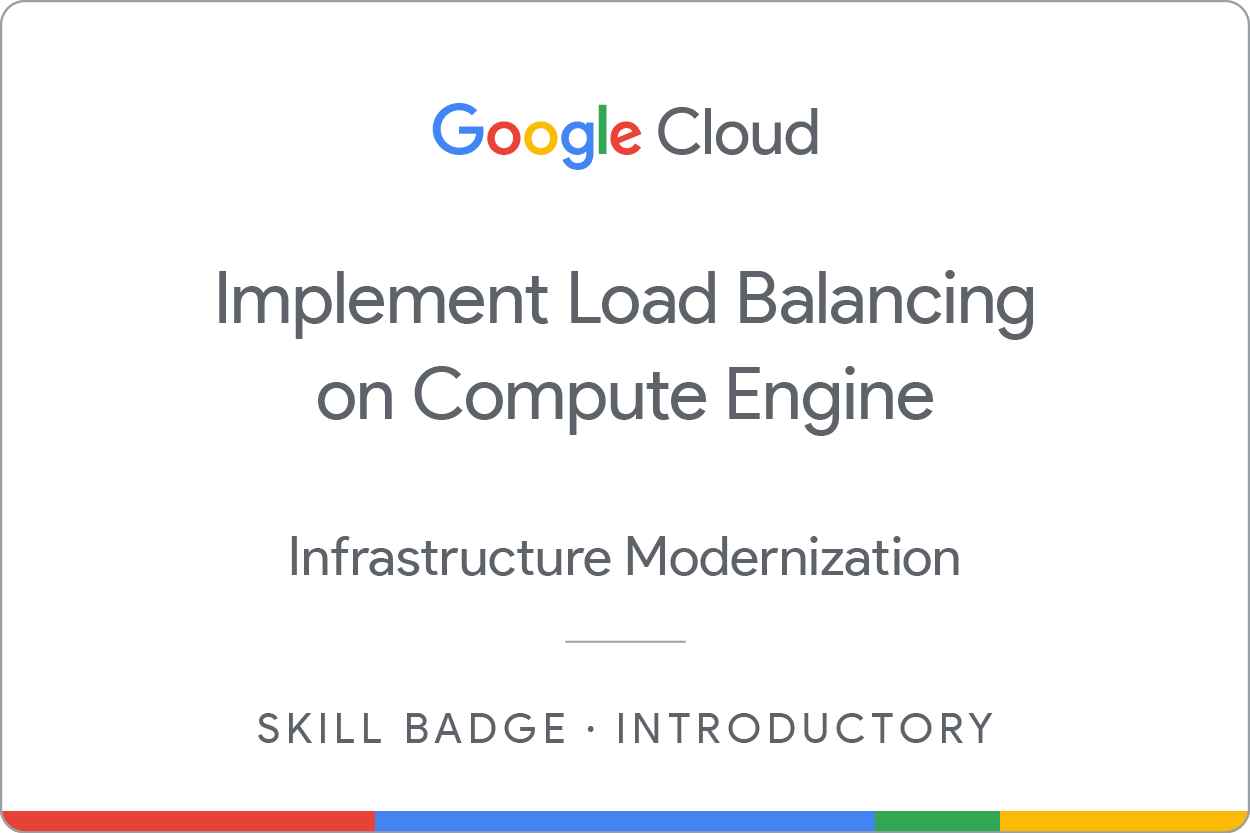Checkpoint
Create a project jumphost instance
/ 30
Create the web server frontend
/ 70
Implementazione del bilanciamento del carico su Compute Engine: Challenge Lab
GSP313
Panoramica
In un Challenge Lab ti vengono presentati uno scenario e un insieme di attività. Anziché seguire le istruzioni dettagliate, utilizzerai le competenze apprese dai lab nella Quest per capire come completare le attività autonomamente. Tramite un sistema di valutazione automatico (visibile in questa pagina), riceverai un feedback che ti consentirà di capire se hai completato le attività in modo corretto.
Quando partecipi a un Challenge Lab non ricevi alcuna formazione sui concetti di Google Cloud. Dovrai estendere le competenze che hai appreso, ad esempio modificare i valori predefiniti e leggere ed esaminare i messaggi di errore per correggere i tuoi errori.
Per ottenere un punteggio del 100% devi completare tutte le attività correttamente nel tempo stabilito.
Questo lab è consigliato agli studenti iscritti al badge delle competenze Implementazione del bilanciamento del carico su Compute Engine. Accetti la sfida?
Argomenti di verifica:
- Creazione di un'istanza
- Creazione di un bilanciatore del carico HTTP(s) per due server web.
Configurazione
Prima di fare clic sul pulsante Avvia lab
Leggi le seguenti istruzioni. I lab sono a tempo e non possono essere messi in pausa. Il timer si avvia quando fai clic su Avvia lab e ti mostra per quanto tempo avrai a disposizione le risorse Google Cloud.
Con questo lab pratico avrai la possibilità di completare le attività in prima persona, in un ambiente cloud reale e non di simulazione o demo. Riceverai delle nuove credenziali temporanee che potrai utilizzare per accedere a Google Cloud per la durata del lab.
Per completare il lab, avrai bisogno di:
- Accesso a un browser internet standard (Chrome è il browser consigliato).
- È ora di completare il lab: ricorda che, una volta iniziato, non puoi metterlo in pausa.
Come avviare il lab e accedere alla console Google Cloud
-
Fai clic sul pulsante Avvia lab. Se devi effettuare il pagamento per il lab, si apre una finestra popup per permetterti di selezionare il metodo di pagamento. A sinistra, trovi il riquadro Dettagli lab con le seguenti informazioni:
- Pulsante Apri console Google
- Tempo rimanente
- Credenziali temporanee da utilizzare per il lab
- Altre informazioni per seguire questo lab, se necessario
-
Fai clic su Apri console Google. Il lab avvia le risorse e apre un'altra scheda con la pagina di accesso.
Suggerimento: disponi le schede in finestre separate posizionate fianco a fianco.
Note: se visualizzi la finestra di dialogo Scegli un account, fai clic su Utilizza un altro account. -
Se necessario, copia il Nome utente dal riquadro Dettagli lab e incollalo nella finestra di dialogo di accesso. Fai clic su Avanti.
-
Copia la Password dal riquadro Dettagli lab e incollala nella finestra di dialogo di benvenuto. Fai clic su Avanti.
Importante: devi utilizzare le credenziali presenti nel riquadro di sinistra. Non utilizzare le tue credenziali Google Cloud Skills Boost. Nota: utilizzare il tuo account Google Cloud per questo lab potrebbe comportare addebiti aggiuntivi. -
Fai clic nelle pagine successive:
- Accetta i termini e le condizioni.
- Non inserire opzioni di recupero o l'autenticazione a due fattori, perché si tratta di un account temporaneo.
- Non registrarti per le prove gratuite.
Dopo qualche istante, la console Google Cloud si apre in questa scheda.

Scenario della sfida
Hai iniziato un nuovo lavoro come Junior Cloud Engineer presso Jooli Inc. Il tuo compito è aiutare a gestire l'infrastruttura di Jooli. Una delle attività comuni è il provisioning delle risorse per i progetti.
Si presume che tu abbia le competenze e le conoscenze necessarie per svolgere queste attività, quindi non ti verrà fornita una guida passo passo.
Alcuni standard di Jooli Inc. che devi rispettare:
- Crea tutte le risorse nella regione o nella zona predefinita, salvo diversa indicazione. La regione predefinita è
, mentre la zona predefinita è . - Per l'assegnazione dei nomi si utilizza normalmente il formato team-risorsa. Ad esempio, il nome assegnato a un'istanza potrebbe essere nucleus-webserver1.
- Alloca risorse di dimensioni economicamente convenienti. I progetti sono monitorati e un utilizzo eccessivo di risorse potrebbe comportare l'interruzione del progetto contenitore (incluso il tuo), quindi è importante pianificare con attenzione. Queste sono le linee guida condivise dal team di monitoraggio: salvo diversa indicazione, utilizza e2-micro per VM Linux di piccole dimensioni ed e2-medium per applicazioni Windows o di altro tipo, come i nodi Kubernetes.
La sfida
Non appena ti siedi alla scrivania e apri il tuo nuovo laptop, ricevi diverse richieste dal team Nucleus. Leggi con attenzione tutte le descrizioni, quindi crea le risorse.
Attività 1: crea un'istanza jumphost per il progetto
Utilizzerai questa istanza per eseguire la manutenzione del progetto.
Requisiti:
- Assegna all'istanza il nome
. - Crea l'istanza nella zona
. - Utilizza un tipo di macchina e2-micro.
- Utilizza il tipo di immagine predefinito (Debian Linux)
Fai clic su Controlla i miei progressi per verificare l'obiettivo.
Attività 2: configura un bilanciatore del carico HTTP
Pubblicherai il sito tramite server web nginx, ma devi assicurare che l'ambiente sia a tolleranza di errore. Crea un bilanciatore del carico HTTP con un gruppo di istanze gestite di due server web nginx. Utilizza il seguente codice per configurare i server web. Successivamente il team sostituirà questa configurazione con la propria.
Tu devi:
- Creare un modello di istanza. Non utilizzare il tipo di macchina predefinito. Assicurati di specificare e2-medium come tipo di macchina.
- Creare un gruppo di istanze gestite basato sul modello.
- Creare una regola firewall denominata
per consentire il traffico (80/tcp). - Creare un controllo di integrità.
- Creare un servizio di backend e aggiungere il tuo gruppo di istanze come backend del gruppo di servizi di backend con la porta denominata (http:80).
- Creare una mappa di URL e scegliere come target il proxy HTTP, per instradare le richieste in entrata al servizio di backend predefinito.
- Creare un proxy HTTP di destinazione per instradare le richieste alla mappa di URL.
- Creare una regola di forwarding.
5-7 minuti per ottenere il punteggio per questa attività.Fai clic su Controlla i miei progressi per verificare l'obiettivo.
Complimenti!
In questo lab hai creato un'istanza jumphost per il progetto e un bilanciatore del carico HTTP.
Formazione e certificazione Google Cloud
… per utilizzare al meglio le tecnologie Google Cloud. I nostri corsi ti consentono di sviluppare competenze tecniche e best practice per aiutarti a metterti subito al passo e avanzare nel tuo percorso di apprendimento. Offriamo vari livelli di formazione, dal livello base a quello avanzato, con opzioni di corsi on demand, dal vivo e virtuali, in modo da poter scegliere il più adatto in base ai tuoi impegni. Le certificazioni ti permettono di confermare e dimostrare le tue abilità e competenze relative alle tecnologie Google Cloud.
Ultimo aggiornamento del manuale: 15 aprile 2024
Ultimo test del lab: 26 marzo 2024
Copyright 2024 Google LLC Tutti i diritti riservati. Google e il logo Google sono marchi di Google LLC. Tutti gli altri nomi di società e prodotti sono marchi delle rispettive società a cui sono associati.